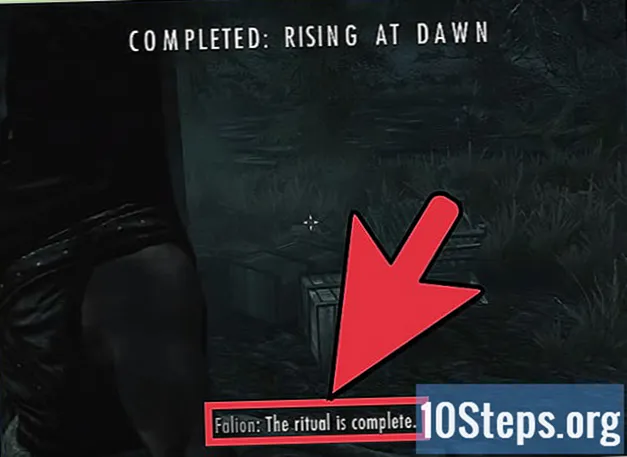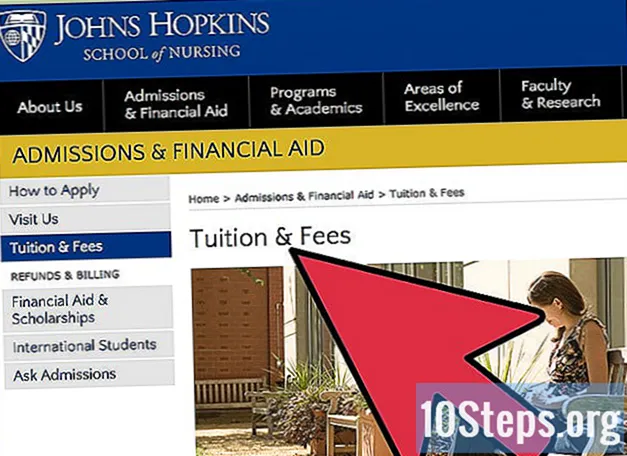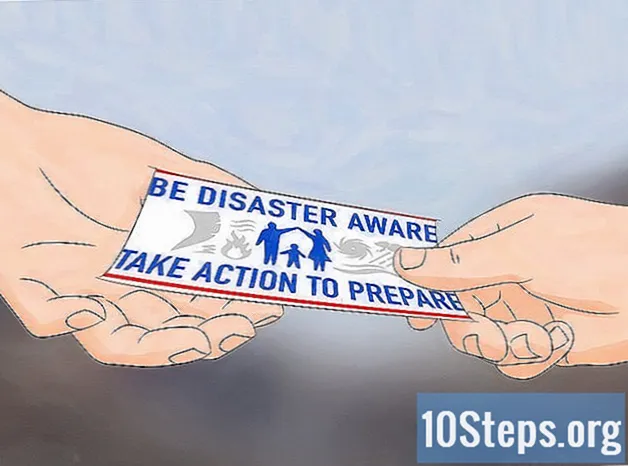Kirjoittaja:
Roger Morrison
Luomispäivä:
7 Syyskuu 2021
Päivityspäivä:
8 Saattaa 2024

Sisältö
Komennon avulla voit testata yhteyden nopeutta toisen verkon pisteen välillä. Tämä opas opettaa sinulle, kuinka sitä käytetään missä tahansa käyttöjärjestelmässä.
Askeleet
Tapa 1/4: Windows, macOS ja Linux
Käynnistä ja kirjoita cmd hakukenttään. Windows 8 -käyttäjät voivat kirjoittaa "" aloitusnäytölle. Lehdistö Syötä käynnistääksesi sovelluksen.
- Avaa MacOS-käyttöjärjestelmässä Terminal. Avaa Sovellukset-kansio ja sitten Apuohjelmat-kansio. Valitse Pääteohjelma.
- Kun käytät Linuxia, avaa Telnet / Terminal -ikkuna. Se löytyy yleensä Tarvikkeet-kansiosta Sovellukset-hakemistosta.
- Ubuntussa voit käyttää pikakuvaketta ctrl+alt+T avata terminaali.

Kirjoita komento. Kirjoita se ping hostname tai ping IP-osoite.- Isäntänimi on yleensä sivun osoite. Korvaa "hostname"sen sivun tai palvelimen osoitteen perusteella, jonka haluat analysoida. Jos haluat suorittaa esimerkiksi wikiHowin pääpalvelimeen liittyvän komennon, kirjoita ping www.wikihow.com.
- Osoite tarkoittaa tietokoneen sijaintia verkossa, paikallisesti tai koko verkossa. Jos tiedät osoitteen, jonka haluat tarkistaa, laita se "osoite ". Jos haluat tarkastella esimerkiksi osoitetta, kirjoita ping 192.168.1.1.
- Skannaa oma tietokoneesi kirjoittamalla ping 127.0.0.1.

Lehdistö Syötä nähdäksesi tulokset. Ne näytetään nykyisen komentorivin alla. Noudata mukana olevaa osaa lukeaksesi ne.
Tapa 2/4: macOS-verkkoapuohjelma

Avaa verkkoapuohjelma. Kirjoita Järjestelmäkirjasto ja sitten CoreServices. Etsi Sovellukset-kansiosta Network Utility. Voit myös painaa ⌘ Komento+space-bar, kirjoita "" ja avaa haluamasi sovellus.
Napsauta Ping-välilehteä. Määritä isäntänimi tai jokin osoite.
- Isäntänimi on yleensä sivun osoite. Korvaa "hostname"sen sivun tai palvelimen osoitteen perusteella, jonka haluat analysoida. Jos haluat suorittaa esimerkiksi wikiHowin pääpalvelimeen liittyvän komennon, kirjoita ping www.wikihow.com.
- Osoite tarkoittaa tietokoneen sijaintia verkossa, paikallisesti tai koko verkossa. Jos tiedät osoitteen, jonka haluat tarkistaa, laita se "osoite ". Jos haluat tarkastella esimerkiksi osoitetta, kirjoita ping 192.168.1.1.
Määritä kuinka monta ping haluat lähettää. Tavallisesti on mahdollista tehdä hyvä analyysi niistä neljästä kuuteen. napsauta sisään ping kun olet valmis, ja tulos näkyy ikkunan alareunassa.
Menetelmä 3/4: Tulosten lukeminen
Lue ensimmäinen rivi. Se osoittaa mitä komento tekee. Annettu osoite toistetaan, ja näet kuinka paljon dataa lähetetään. Esimerkiksi:
Lue tekstikenttä. Jos komento suoritetaan onnistuneesti, näytetään rivit osoitetunnisteella ja kuinka kauan vastaaminen kesti. edustaa pakettien siirtoprosessin aikana tapahtuneiden hyppyjen lukumäärää. Mitä alempi, sitä enemmän reitittimiä oli pakettipolulla. Näytetty aika tarkoittaa, kuinka monta millisekuntia kukin yhteys kesti:
Vaste päivästä 173.203.142.5: tavut = 32 aika = 102 ms TTL = 48
Vaste päivästä 173.203.142.5: tavut = 32 aika = 105 ms TTL = 48
Vaste päivästä 173.203.142.5: tavut = 32 aika = 105 ms TTL = 48
Vaste päivästä 173.203.142.5: tavut = 32 aika = 108 ms TTL = 48- Sinun on ehkä painettava ctrl+Ç lopettaa prosessi.
Lue yhteenveto. Kun toimenpide on suoritettu loppuun, yhteenveto tuloksista tulee näkyviin. Kadonneet paketit osoittavat, että yhteys osoitteeseen on epävakaa, joten tiedot ovat kadonneet siirrossa. Yhteenveto näyttää myös kunkin yhteyden keskimääräisen ajan:
Ping-tilastot 173,203,142,5: lle:
Paketit: Lähetetty = 4, Vastaanotettu = 4, Kadonnut = 0 (0% menetystä),
Arvioi pyöreä määrä kertoja millisekunnissa:
Vähintään = 102 ms, enintään = 108 ms, keskiarvo = 105 ms
Tapa 4/4: Vianmääritys
Tarkista mitä kirjoitettiin. Yksi yleisimmistä virheistä näytetään seuraavasti:
Pyyntö ei löytänyt isäntää www.wikihow.com. Tarkista nimi ja yritä uudelleen. Yleensä tämä tarkoittaa, että olet tehnyt virheen isäntäosoitteessa.- Yritä kirjoittaa se uudelleen korjataksesi mahdolliset virheet. Jos tämä ei ratkaise ongelmaa, kokeile toista tunnettua osoitetta, kuten hakukonetta tai uutissivua. Jos saat "Tuntematon isäntä"seurauksena ongelma on todennäköisimmin verkkotunnuksen osoitteessa.
- Tarkista isännän osoite sen sijaan, että käyttäisit sivusi (kuten). Jos tämä toimii, on mahdollista, että verkkotunnus on ollut väärä tai siihen ei ole tavoitettavissa tai jäädytetty.
Tarkista yhteys. Toinen virheilmoitus on:
lähetä: Ei reittiä isäntään Tämä voi tarkoittaa, että yhdyskäytävän osoite on väärä tai että tietokoneyhteys ei toimi oikein.- Analysoi: tämä on oma tietokoneesi. Jos tämä epäonnistuu, omasi ei toimi kunnolla ja verkkosovitin on määritettävä uudelleen.
- Tarkista langaton yhteys tai reititin, varsinkin jos kaikki toimi aiemmin.
- Useimmissa verkkoporteissa on valot, jotka osoittavat hyvän yhteyden tai vilkkuvat tiedonsiirron kanssa. Koska komento lähettää paketteja suunnilleen yhdellä sekunnilla, tämän vilkkuva valaistus pitäisi olla mahdollista nähdä.
- Selvitä, onko reitittimessä asianmukaiset merkkivalot (ja ei vikoja), mukaan lukien merkkivalo, joka ilmaisee, onko tietokoneeseen hyvä yhteys. Jos vikaa ilmenee, seuraa reitittimeen menevää kaapelia varmistaaksesi, että kaikki on kytketty hyvin, ja ota tarvittaessa yhteyttä laajakaistayhteydestä vastaavaan yritykseen.
vinkkejä
- Milloin käyttää? Kuten kaikissa diagnoosityökaluissa, on parasta käyttää sitä toimivassa järjestelmässä ymmärtääksesi sitä paremmin. Voit tehdä tämän tietokoneella komennolla ping-c5 127.0.0.1. Ensimmäisessä kokoonpanossa, kun tehdään muutoksia verkkoon tai jos Internet-selailulla on ongelmia, tätä mekanismia voidaan käyttää järjestelmän arviointiin.
- Miksi käyttää? Tämä mekanismi on nimetty sukellusveneiden ekovuokrausjärjestelmän perusteella ja käyttää yksinkertaisimpia pakettityyppejä. Vastauksen antaa käyttöjärjestelmän viestintäalijärjestelmä (). Se ei tarvitse mitään sovelluksia käynnissä, se ei käytä tiedostoja eikä vaadi mitään määrityksiä, mikä vaikuttaa vain vähän tai ei ollenkaan muihin toimintoihin. Komponenttien, yhdyskäytävien, reitittimien, palomuurien, palvelimien ja välipalvelimien asianmukainen toiminta on välttämätöntä. Jos se onnistuu ja et edelleenkään pääse käsiksi isäntään tai sovellukseen, ongelma ei ehkä ole sinun.
- Valinnat riippuvat toteutuksesta. Tässä on muutama:
- -C Laske: lähetä tietty määrä paketteja ja lopeta. Toinen tapa pysäyttää prosessi on paina ctrl+Ç - tämä vaihtoehto on kätevä skripteille, jotka tarkkailevat verkon käyttäytymistä säännöllisesti;
- -t kunnes manuaalinen peruuttaminen (ctrl+Ç);
- -W Odotusaika, millisekunnissa: ilmoita, kuinka kauan järjestelmän on odotettava, ennen kuin viesti julistetaan kadonneeksi tai kadonneeksi. Tee se pidemmän ajan kuluessa latenssiongelmien tunnistamiseksi. ping -w 10000 se on yleensä hyödyllinen vain toimiessaan mobiili-, satelliitti- tai korkealatentisissa verkoissa;
- -n Vain numeerinen lähtö: Käytä tätä komentoa välttääksesi yhteyttä nimettyyn palvelimeen;
- -P Vakio: heksadesimaalinumero merkkijono paketin loppuunsaattamisen täydentämiseksi. Harvoin hyödyllinen, jos epäilet tietoihin liittyviä ongelmia;
- R Käytä rekisteröityä reittiä määrittääksesi polun, jonka paketit ovat käyneet - isäntä ei ehkä tarjoa kaikkia tietoja;
- -S Pakkauksen koko: muuta tätä arvoa haluamallasi tavalla tai tarkista, onko erittäin suuria paketteja, jotka on hajotettava;
- V Verbose output: näytä lisäpaketit erittäin yksityiskohtaisilla tiedoilla;
- -f Tulva: lähetä paketit mahdollisimman suurella nopeudella - tätä komentoa käytettiin useimmiten verkon suorituskyvyn testaamiseen, ja sitä tulisi välttää;
- -l Esilataus: lähetä esipakatut paketit mahdollisimman nopeasti normaalin käytön mukaisesti. Hyödyllinen selvittämään, kuinka monta pakettia reititin pystyy toimimaan nopeasti. Tämä on hyvä tapa diagnosoida ongelmia, joita esiintyy vain suurempissa ikkunoissa;
- -? Ohje: Käytä tätä komentoa avataksesi luettelon komennoista ja syntaktisista vaihtoehdoista.